很多使用电脑的用户都会遇到一个常见问题:C盘空间越来越小,系统运行越来越卡,甚至无法安装新软件或更新系统。这时,我们就需要及时清理C盘空间,释放磁盘容量。下面就为你介绍几种简单实用的清理方法,让你的Win7电脑重新流畅起来。

方法一:使用系统自带的磁盘清理工具
Windows 系统自带的磁盘清理工具,是最安全且高效的释放空间方法。
1、打开“计算机”,右键点击C盘 → 选择“属性”;
2、点击“磁盘清理”按钮;
3、系统会自动扫描可清理的文件(如临时文件、系统缓存、回收站等);
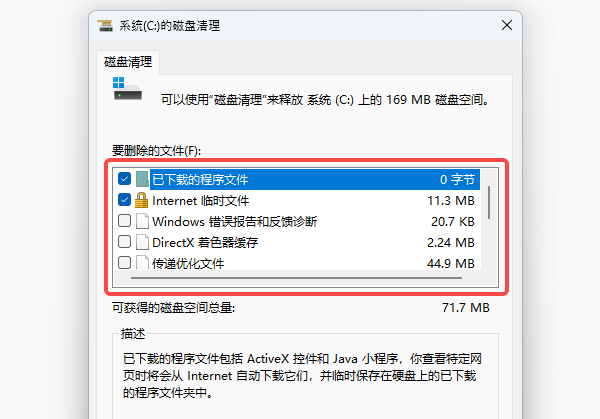
4、勾选需要清理的项目 → 点击“确定” → “删除文件”即可。
5、建议勾选“系统错误内存转储文件”、“临时文件”和“Windows更新清理”等选项,可释放较多空间。
方法二:删除不常用的大文件或程序
长期使用电脑后,C盘中会积累不少不常用的软件和大文件,可以通过以下步骤清理:
1、打开“控制面板” → “程序和功能”;
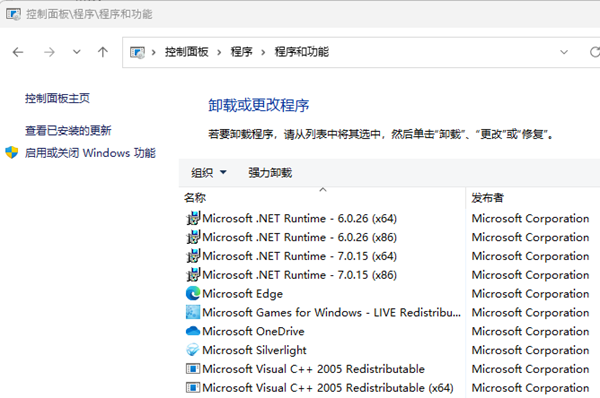
2、查看已安装的程序,卸载不常用的软件;
3、进入C盘,检查“下载”、“桌面”和“文档”文件夹,将大文件移动到其他分区或移动硬盘中。
方法三:清理系统更新备份文件
Win7 系统更新后会遗留大量备份文件,这些文件往往占用数百 MB 甚至数 GB,可以手动删除。
1、进入C:\Windows\SoftwareDistribution\Download;
2、这里存放的是下载过的更新安装包,可全部删除;
3、删除后重启电脑即可。
方法四:定期维护与深度优化
除了以上手动清理方式,如果你对系统优化和垃圾文件定位不熟悉,可以借助【驱动专家】软件的远程服务。专业工程师能够帮助你高效定位系统垃圾和缓存文件,避免误删重要文件。
Win7 虽然是一款老系统,但只要合理清理和优化,依然能够保持流畅运行。
借助【驱动专家】软件远程服务,如果上述方法无法彻底解决 C盘空间不足问题,可以使用【驱动专家】的远程优化服务,由专业工程师帮助清理系统垃圾、优化启动项、转移系统缓存文件,并在此过程中检测并修复网卡、显卡、蓝牙、声卡等驱动问题,确保电脑性能恢复到最佳状态。




